كيفية تغيير الاتجاه بعد الضغط على مفتاح Enter في Excel؟
هل لاحظت أن Excel ينقل المؤشر تلقائيًا إلى الصف التالي عند الضغط على مفتاح Enter بعد كتابة البيانات في خلية؟ ولكن إذا كنت تريد للمؤشر أن يتحرك في اتجاه مختلف، مثل إلى اليمين أو اليسار أو للأعلى، فكيف يمكنك القيام بذلك؟
تغيير الاتجاه بعد الضغط على مفتاح Enter في Excel
تغيير الاتجاه بعد الضغط على مفتاح Enter في Excel
لتغيير الاتجاه الافتراضي للخلية المحددة بعد الضغط على مفتاح Enter، يمكنك حل ذلك من خلال الخطوات التالية:
1. افتح مصنفك، وانتقل إلى زر ملف، ثم انقر على الخيارات في اللوحة.
2. في نافذة خيارات Excel المنبثقة، انقر على خيار متقدم من الجزء الأيسر، وفي القسم الأيمن، قم بتحديد خيار تحريك النطاق بعد الضغط على Enter ضمن قسم خيارات التحرير، ثم انقر على قائمة الاتجاه المنسدلة واختر الاتجاه الذي تحتاجه (يمين، أعلى، يسار). شاهد الصورة:
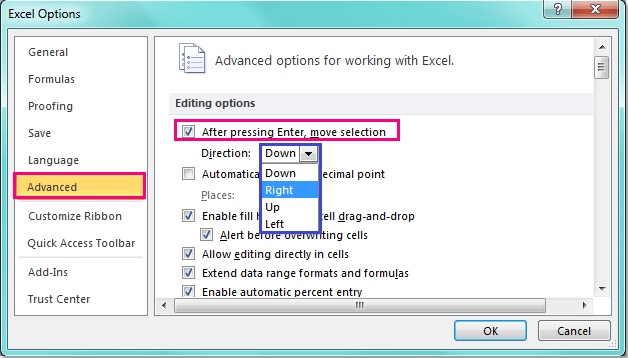
3. ثم انقر على موافق لإغلاق هذه النافذة، وعندما تضغط على مفتاح Enter بعد كتابة البيانات في المرة القادمة، سيتم تغيير اتجاه المؤشر حسب حاجتك.
نصيحة: في Excel 2007، انقر على زر Office > خيارات Excel للانتقال إلى نافذة خيارات Excel.
المقالة ذات الصلة:
كيفية تغيير موقع الحفظ الافتراضي في Excel؟
أفضل أدوات الإنتاجية لمكتب العمل
عزز مهاراتك في Excel باستخدام Kutools لـ Excel، واختبر كفاءة غير مسبوقة. Kutools لـ Excel يوفر أكثر من300 ميزة متقدمة لزيادة الإنتاجية وتوفير وقت الحفظ. انقر هنا للحصول على الميزة الأكثر أهمية بالنسبة لك...
Office Tab يجلب واجهة التبويب إلى Office ويجعل عملك أسهل بكثير
- تفعيل تحرير وقراءة عبر التبويبات في Word، Excel، PowerPoint، Publisher، Access، Visio وProject.
- افتح وأنشئ عدة مستندات في تبويبات جديدة في نفس النافذة، بدلاً من نوافذ مستقلة.
- يزيد إنتاجيتك بنسبة50%، ويقلل مئات النقرات اليومية من الفأرة!
جميع إضافات Kutools. مثبت واحد
حزمة Kutools for Office تجمع بين إضافات Excel وWord وOutlook وPowerPoint إضافة إلى Office Tab Pro، وهي مثالية للفرق التي تعمل عبر تطبيقات Office.
- حزمة الكل في واحد — إضافات Excel وWord وOutlook وPowerPoint + Office Tab Pro
- مثبّت واحد، ترخيص واحد — إعداد في دقائق (جاهز لـ MSI)
- الأداء الأفضل معًا — إنتاجية مُبسطة عبر تطبيقات Office
- تجربة كاملة لمدة30 يومًا — بدون تسجيل، بدون بطاقة ائتمان
- قيمة رائعة — وفر مقارنة بشراء الإضافات بشكل منفرد